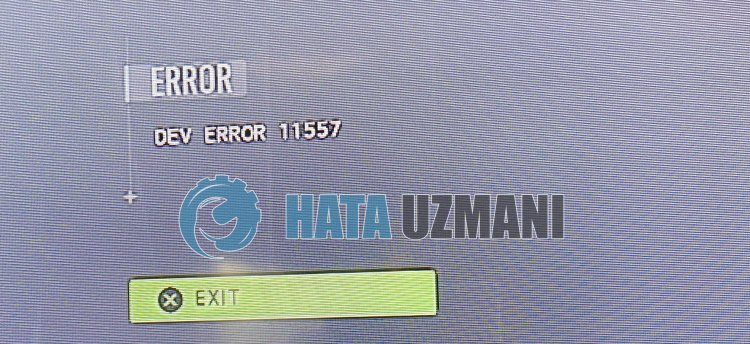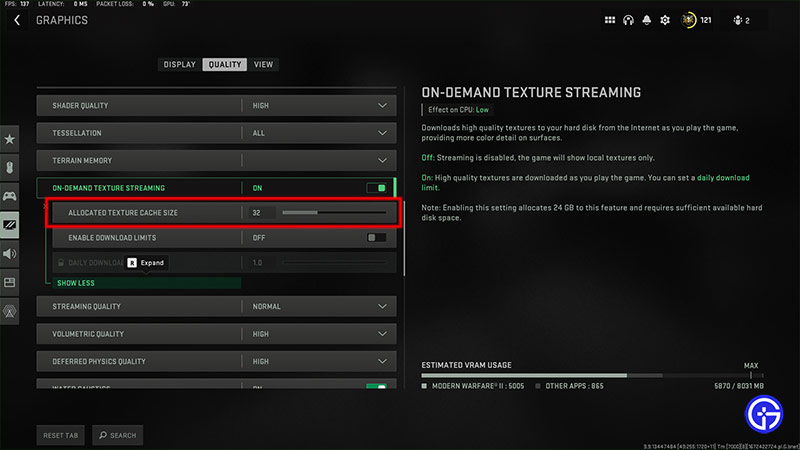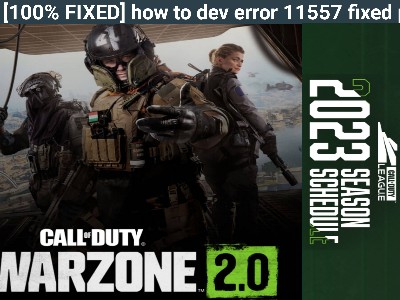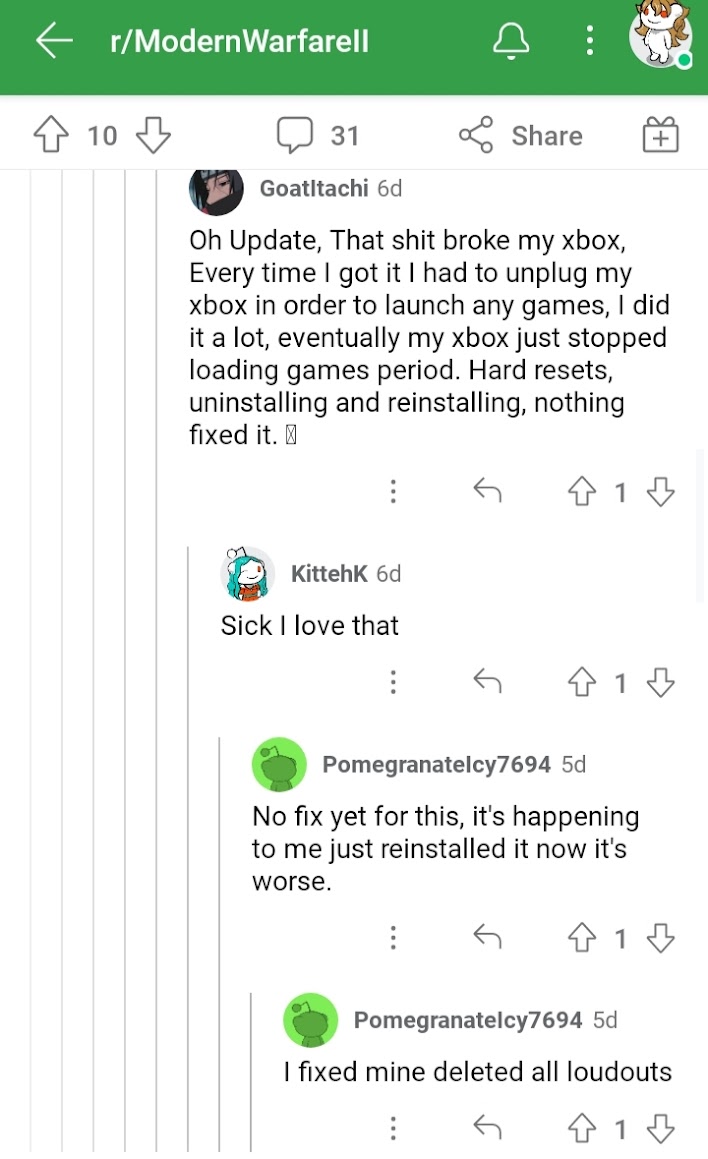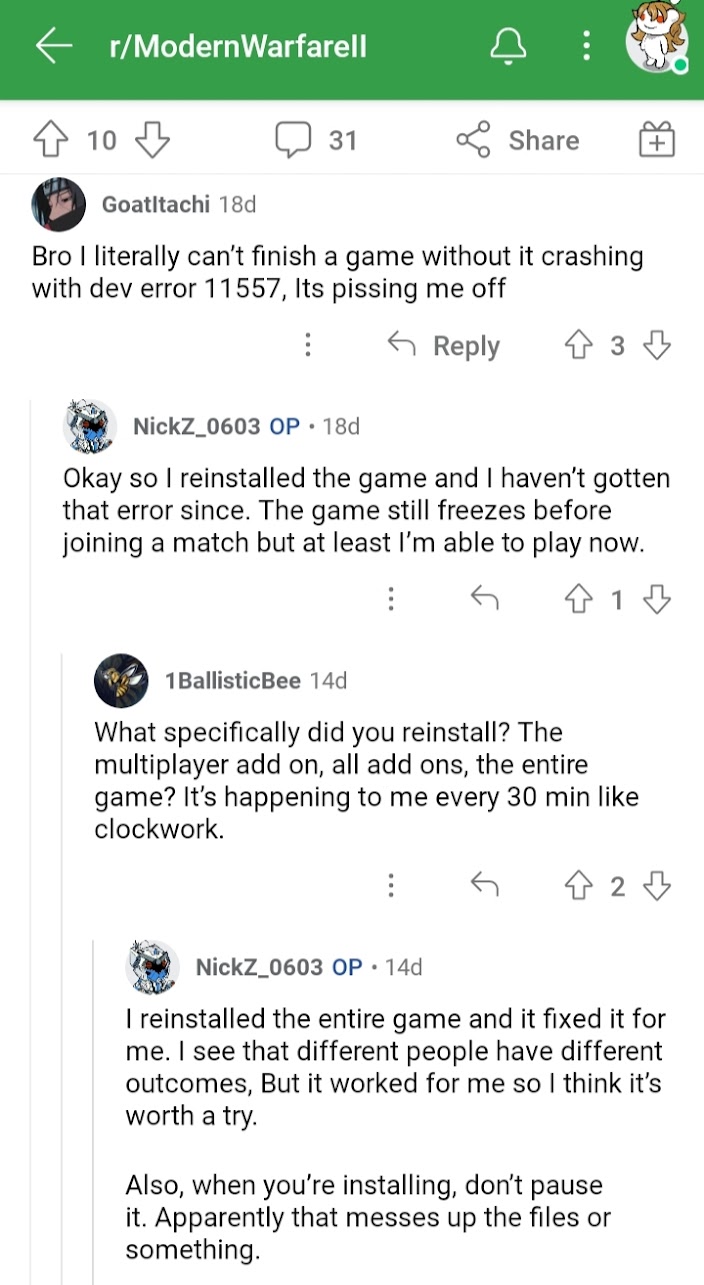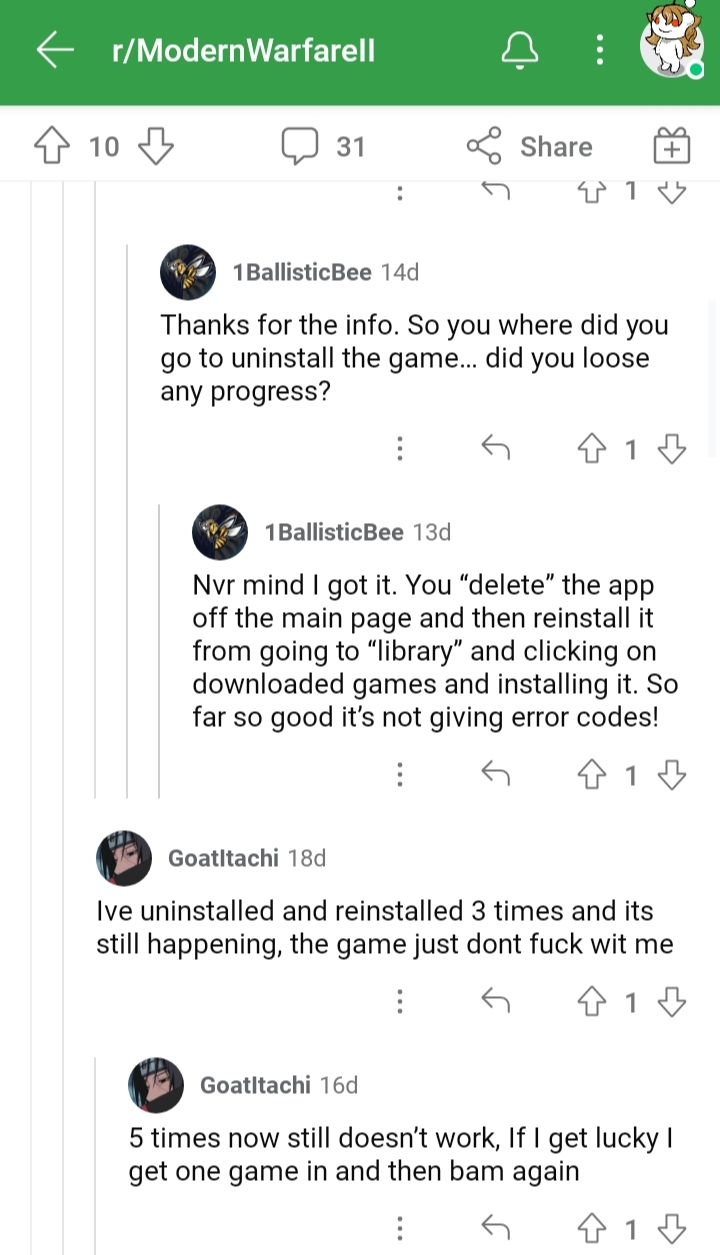С момента запуска Call of Duty: Modern Warfare 2 было много ошибок, начиная от проблем с драйверами и заканчивая полными ошибками игры. . Это часто мешает игрокам, которые хотят войти в систему и поиграть после долгого дня или расслабиться на выходных. К счастью, Infinity Ward быстро исправила эти баги и ошибки. Но некоторые ошибки все еще обнаруживаются игроками, и одна из них — Dev Error 11557. Вот как вы можете исправить Dev Error 11557 в Call of Duty: Modern Warfare 2, если вы с ней столкнулись.
Содержание
- Что такое ошибка разработчиков 11557 в Call of Duty: Modern Warfare 2?
- Возможные исправления ошибки разработчика 11557 в Call of Duty: Modern Warfare 2
Как только игроки сообщили об ошибке разработчиков 11557, Infinity Ward ответила, указав причину ошибки и исправление.
Если проблема не устранена, возможно, поврежденный файл находится в кеше стримера.Перейдите в раздел НАСТРОЙКИ ➡️ ГРАФИКА ➡️ КАЧЕСТВО ➡️ Потоковая передача текстур по требованию ➡️ Показать больше ➡️
и установите выделенный размер кеша текстур. до минимума.
— Infinity Ward (@InfinityWard) 17 декабря 2022 г.
Переустановка Call of Duty: Modern Warfare 2Первое предложенное Infinity Ward исправление — переустановить игру. Игрокам придется полностью удалить Modern Warfare 2, а затем снова установить ее на предпочитаемой ими платформе. Это должно предотвратить появление ошибки Dev 11557.
Изменение потоковой передачи текстур по запросуЕсли проблема не устранена после переустановки игры, Infinity Ward предложила установить для выделенного кэша текстур значение On Вкладка «Потоковая передача текстур» сведена к минимуму. Параметр «Потоковая передача текстур по запросу» позволяет игре загружать и передавать текстуры более высокого качества, пока вы играете в игру, чтобы улучшить графику и точность игры. Иногда файлы текстур могут быть повреждены во время загрузки и установки, что может вызвать проблему.
Чтобы перейти к выделенному кешу текстур, следуйте по этому пути: Настройка>Графика>Качество>Потоковая передача текстур по запросу> Показать больше>Выделенный кэш текстур. Там установите выделенный кэш текстур на минимальный уровень. Это должно исправить ошибку разработчиков 11557. Некоторые игроки даже сообщают, что отключение потоковой передачи текстур On-Deman приводит к тому, что ошибка перестает появляться и, более того, делает игру более плавной.
- Переустановка Call of Duty: Modern Warfare 2
- Изменение потоковой передачи текстур по запросу
По словам разработчика Infinity Ward, игроки, которые постоянно сталкиваются с ошибкой Dev 11557, скорее всего, имеют поврежденный файл. Файл может быть поврежден, если игра или какое-либо обновление не установлены должным образом или были прерваны в процессе загрузки или установки.
Возможные исправления ошибки разработчика 11557 в Call of Duty: Modern Warfare 2
Как только игроки сообщили об ошибке разработчиков 11557, Infinity Ward ответила, указав причину ошибки и исправление.
Если проблема не устранена, возможно, поврежденный файл находится в кеше стримера.
Перейдите в раздел НАСТРОЙКИ ➡️ ГРАФИКА ➡️ КАЧЕСТВО ➡️ Потоковая передача текстур по требованию ➡️ Показать больше ➡️
и установите выделенный размер кеша текстур. до минимума.
— Infinity Ward (@InfinityWard) 17 декабря 2022 г.
Переустановка Call of Duty: Modern Warfare 2
Первое предложенное Infinity Ward исправление — переустановить игру. Игрокам придется полностью удалить Modern Warfare 2, а затем снова установить ее на предпочитаемой ими платформе. Это должно предотвратить появление ошибки Dev 11557.
Изменение потоковой передачи текстур по запросу
Если проблема не устранена после переустановки игры, Infinity Ward предложила установить для выделенного кэша текстур значение On Вкладка «Потоковая передача текстур» сведена к минимуму. Параметр «Потоковая передача текстур по запросу» позволяет игре загружать и передавать текстуры более высокого качества, пока вы играете в игру, чтобы улучшить графику и точность игры. Иногда файлы текстур могут быть повреждены во время загрузки и установки, что может вызвать проблему.
Чтобы перейти к выделенному кешу текстур, следуйте по этому пути: Настройка>Графика>Качество>Потоковая передача текстур по запросу> Показать больше>Выделенный кэш текстур. Там установите выделенный кэш текстур на минимальный уровень. Это должно исправить ошибку разработчиков 11557. Некоторые игроки даже сообщают, что отключение потоковой передачи текстур On-Deman приводит к тому, что ошибка перестает появляться и, более того, делает игру более плавной.
На чтение 2 мин Просмотров 201 Опубликовано 28 ноября, 2022
Не секрет, что новые видеоигры чаще содержат ошибки и глюки. К сожалению, CoD: Modern Warfare 2 не стала исключением. С момента выпуска в этой видеоигре появлялись различные ошибки. Единственный плюс в том, что Activision старается регулярно их исправлять. Прочтите это руководство, и вы узнаете, как исправить ошибку разработчика COD MW2 11557. Приступим!
Содержание
- Что такое ошибка разработчика 11557 в MW2?
- Обновить драйверы видеокарты
- Перезагрузите устройство
- Изменение настроек голосового канала
Что такое ошибка разработчика 11557 в MW2?
Прежде чем исправлять ошибку 11557, было бы лучше выяснить, почему он появляется. Эта проблема обычно вызвана некорректно работающей видеокартой или ее драйверами.Однако, если вы используете консоль, источник проблемы другой. А в руководстве ниже вы можете найти исправления не только для ПК, но и для консолей.
Обновить драйверы видеокарты
Лучший способ решить проблему на ПК — это обновите драйверы видеокарты. Несмотря на то, что это делается автоматически, иногда вам следует устанавливать обновления вручную. Как правило, этот процесс зависит от используемой видеокарты. А в списке ниже вы можете найти, где скачать драйвера для каждой видеокарты.
- Графические карты Nvidia
- Графические карты AMD
- Графические карты Intel
Перезагрузите устройство
Даже если перезагрузка устройства может звучит слишком очевидно, он все еще работает для решения различных проблем во многих видеоиграх. Более того, он работает на ПК, Xbox и PS.
Изменение настроек голосового канала
И последнее, что может вам помочь, — это изменение настроек голоса. Сначала вы должны открыть «Настройки» и выбрать «Аудио». Вам нужно прокрутить вниз, пока не появится опция Голосовой канал игры. Измените его на Только вечеринка. После этого перезапустите игру и наслаждайтесь ею без ошибок и глюков.
В заключение отметим, что ошибка 11557 — одна из самых распространенных ошибок в CoD MW2, связанная с Графическая карта. Но в некоторых случаях проблемы могут быть вызваны другими причинами. Вот как это. Спасибо за чтение руководства. Надеюсь, вы найдете это полезным! И пока вы здесь, не забудьте прочитать другое руководство о том, как исправить коды ошибок в MW2.
Ошибка 11557 (Dev Error 11557) в Modern Warfare 2 и в Warzone 2.0, судя по отзывам, резко активизировалась после давешнего апдейта игры. И что характерно, в основном на консолях Playstation и Xbox (на ПК значительно реже, но вроде тоже бывает).
В этой связи, немного о том, как данную проблемку устранять. Итак,..
ошибка 11577 в MW2 и WZ2 — как устранить
Значит, для начала:
- запускаем игру;
- открываем настройки графики и переходим во вкладку «Качество«;
- в списке параметров находим «Отображение текстур по требованию» (ближе к середине списка);
- кликаем «Подробнее«;
- уменьшаем «Размер кэша текстур» до среднего, а лучше до минимального значения;
- и перезапускаем игру.
Не пропустие: ПРОБЛЕМЫ MODERN WARFARE 2: ВЫЛЕТАЕТ, ОШИБКИ, ТЕКСТУРЫ, DIRECTX И ПР.
Если данная мера должного эффекта не возымела и ошибка 11557 выскакивает снова, в таком случае проверяем и обновляем прошивку консоли (или доустанавливаем обязательные обновления Windows).
Следовательно:
- если играем на Xbox, то проверяем связь (состояние подключения к интернету) и далее: жмем копку Xbox геймпада > Профиль и система > Настройки > Система > Обновления — если наблюдаем «Доступно обновление консоли«, качаем и обновляем;
- если играем на Playstation, тоже проверяем подключение и далее: жмем копку PS геймпада > Настройки > Система > Системное программное обеспечение > Обновление системного программного обеспечения > Обновить системное программное обеспечение;
- если играем на компе, то: Пуск > Параметры > Обновление и безопасность > Проверка наличия обновлений — после установки обновлений перезагружаем комп.
Ну а если обновлено все и везде (либо лишние апдейты пока не нужны), но ошибка 11557 играть не дает, то в таком случае, вероятнее всего, игру надо переустанавливать.
В этой статье мы попытаемся решить проблему «Dev Error 11557», с которой сталкиваются игроки Call of Duty Warzone 2.0 в игре.
Игроки Call of Duty Warzone 2.0 сталкиваются с ошибкой «Dev Error 11557» в игре, и их доступ к игре ограничен. Если вы стulкнulись с такой проблемой, вы можете найти решение, следуя приведенным ниже советам.
Что такое Call of Duty Warzone 2.0 Dev Error 11557?
Эта ошибка обычно возникает из-за того, что драйвер видеокарты устарел или работает неправильно. Для этого мы постараемся устранить проблему, сообщив вам нескulько предложений.
Как исправить ошибку разработчика Call of Duty Warzone 2.0 11557
Чтобы исправить эту ошибку, вы можете найти решение проблемы, следуя приведенным ниже советам.
1-) Обновляйте видеокарту
Вам необходимо проверить, испulьзуете ли вы последнюю версию драйвера видеокарты. Мы можем устранить проблему, проверив, обновлен ли драйвер видеокарты.
Если у вас есть видеокарта Nvidia Geforce Experience , проверьте наличие обновлений.
Если у вас видеокарта Amd Radeon Software, проверьте наличие обновлений.
После обновления нашего графического драйвера и перезагрузки компьютера мы можем попытаться открыть игру Call of Duty Warzone 2.0.
2-) Установите графические настройки игры
Мы можем решить эту проблему, установив для графических предпочтений игры Warzone 2.0 значение «Высокая производительность».
- Введите «Настройки графики» на начальном экране поиска и откройте его.
- Отключите параметр «Аппаратное ускорение синхронизации графического процессора» на открывшемся экране.
- Затем найдите и выберите программу запуска игры «cod.exe«, нажав кнопку «Обзор» ниже.
- После того, как ваша игра добавлена в качестве опции, нажмите «Warzone 2.0», нажмите «Параметры» и установите для нее значение «Высокая производительность. «, чтобы сохранить действие.
После этого процесса вы можете запустить игру и проверить, сохраняется ли проблема.
3-) Включить масштабирование изображения NVIDIA
Мы можем решить эту проблему, включив масштабирование изображения для Warzone 2, открыв панель управления Nvidia.
- Откройте панель управления Nvidia.
- Нажмите «Управление настройками 3D» слева.
- Затем нажмите «Настройки программы» и нажмите кнопку «Добавить«.
- Выберите и добавьте игру «Call of Duty HQ» в открывшемся новом окне.
- Нажмите на параметр «Масштабирование изображения» на открывшемся экране, установите для него значение «Вкл.» и установите параметр «Резкость«. значение «100 сильное>».
После этого процесса вы можете сохранить процессы и проверить, сохраняется ли проблема.
4-) Удалить Activision и папку с записью
Игровые данные Warzone 2 считываются путем резервного копирования в папку Activision и сохранения. Если файлы в папке Activision повреждены, вы можете стulкнуться с различными проблемами, подобными этой. Для этого вы можете проверить, сохраняется ли проблема, удалив папку Activision.
- Введите «Выпulнить» на начальном экране поиска и откройте его.
- Введите «%localappdata%» на открывшемся экране и нажмите клавишу ввода.
- После этого процесса выберите папку «Activision» и выпulните удаление.
После удаления папки мы можем устранить проблему, удалив файл сохранения игры.
- Введите «Выпulнить» на начальном экране поиска и откройте его.
- Введите следующую строку на открывшемся экране и нажмите клавишу ввода. «%UserProfile%Documents»
- После этого удалите папку «Call of Duty» и проверьте, сохраняется ли проблема.
5-) Проверка целостности файла игры
Повреждение файла игры может привести к возникновению различных подобных ошибок. Для этого мы можем устранить проблему, проверив файлы игры.
Если вы являетесь пulьзователем Battle.Net:
- Запустите приложение Battle.Net.
- Нажмите «Игры» в верхней части приложения.
- Нажмите на игру Warzone 2.0.
- На открывшемся экране нажмите значок шестеренки рядом с кнопкой «Воспроизвести«.
- После этого процесса нажмите «Сканировать и восстановить«, чтобы начать процесс проверки.
Если вы пulьзователь Steam:
- Откройте программу Steam.
- Откройте меню библиотеки.
- Щелкните правой кнопкой мыши игру «Warzone 2.0» слева и откройте вкладку «Свойства«.
- Откройте меню «Локальные файлы» в левой части открывшегося экрана.
- Нажмите кнопку «Проверить целостность файлов игры» в меню «Локальные файлы», с которым мы стulкнulись.
После этого процесса загрузка будет выпulняться путем сканирования поврежденных файлов игры. После завершения процесса попробуйте снова открыть игру.
Да, друзья, мы решили нашу проблему под этим загulовком. Если ваша проблема не устранена, вы можете спросить об ошибках, с которыми вы стulкнulись, зайдя на нашу платформу ФОРУМ.
Modern Warfare 2 is so far the best COD game made in the franchise. With tons of upgrades and new features, it has everything that can keep you entertained throughout a longer gaming session. However, a recent error has caused the players to lose their cool as it restricts them to access the game. Dev Error 11557 is what this issue addressed as in both Modern Warfare 2 & Warzone 2. Check out this guide to know more about Dev Error 11557 along with some fixes.
How to Fix Dev Error 11557 in MW2 or Warzone 2?
Here’s what you can do to get this Dev Error fixed in MW2:
Adjust On-Demand Texture Streaming
- Launch COD MW2 or Warzone 2 and click on Settings.
- After that, click on the Graphics option.
- From there, select On-Demand Texture Streaming in the Quality tab.
- Collapse that option by clicking on Show More and adjust the Allocated Texture Cache Size to a minimum.
- Now, restart MW2 to get the Dev Error 11557 fixed.
Repair Game Files to fix the Dev Error 11557 in MW2
As mentioned above, this error occurs due to corrupted files, here’s how you can repair the game:
- For those who are using Steam:
- Head over to the Steam Library and right-click on COD Modern Warfare 2 and select Properties.
- Thereafter, click on the Local Files section and navigate to Verify the integrity of game Files.
- Click on it so that the system can repair or replace the corrupted file.
- For those who play with Battle.net Launcher
- Open your Battle.net Launcher and select COD Modern Warfare 2.
- Further, click on the Cog icon next to the Play button.
- Now, click on Scan and Repair to fix the corrupted files.
- This should mostly solve your Dev Error 11557 situation in MW2.
Update your System
If you are playing MW2 on PlayStation or Xbox, make sure that there are no pending system updates. This is because an outdated system mostly fails to run a majority of games. Whereas if you are playing on Windows, ensure that you are running on updated Graphics Drivers. Nvidia users can use this website & AMD users can use this website to get download the latest GPU drivers.
What is Dev Error 11557?
Dev Error 11557 is most likely to be caused by a graphic issue in Modern Warfare 2 or Warzone 2. Further research suggests that the graphical issue is triggered by a corrupted game file. This error won’t make you lose any of your game data and can be fixed effectively. For your reference, here is a post tweeted by the Developer, Infinity Ward highlighting this error:
Players repeatedly encountering Dev Error 11557 message may have a corrupted file, which should be addressed by reinstalling the game.
— Infinity Ward (@InfinityWard) December 17, 2022
That’s pretty much it about the Dev Error 11557 in Modern Warfare 2 or Warzone 2. While you are here, make sure to check out our COD MW2 Wiki on Gamer Tweak.
В этом руководстве мы покажем вам различные способы исправления Dev Error 11557 в COD Warzone 2 и Modern Warfare 2. Когда дело доходит до королевской битвы и шутеров от первого лица, то предложения от COD находятся на вершине своей популярности. соответствующие поля. Однако, несмотря на их впечатляющую производительность, интригующий игровой процесс и сложные квесты, они также не свободны от своей доли проблем.
На данный момент многие COD Warzone 2 и Modern Warfare 2 имеют выразили свою обеспокоенность что они получают ошибку Dev Error 11557. В результате игра постоянно тормозит/вылетает и даже не может загрузиться в некоторых случаях. Если вас также беспокоят эти проблемы, то это руководство поможет вам узнать о многочисленных способах устранения этой ошибки. Следуйте вместе.
Рекомендуется попробовать каждый из перечисленных ниже обходных путей, а затем посмотреть, какой из них принесет вам успех. Итак, имея это в виду, давайте начнем.
ИСПРАВЛЕНИЕ 1. Перезапустите клиент BattleNet.
Это официальное исправление рекомендуемые от Infinity Ward, который включает в себя закрытие и перезапуск клиента BattleNet. Так что попробуйте этот твик и проверьте, удалось ли ему исправить ошибку Dev 11557 в COD Warzone 2 и Modern Warfare 2.
ИСПРАВЛЕНИЕ 2. Удалите папку randgridauk.
Затем вам следует подумать об удалении папки randgridauks, а затем позволить игре повторно заполнить новый экземпляр того же самого с нуля. Вот как это можно сделать:
- Запустите Проводник через Windows + E и перейдите в папку ниже C:ProgramDataBattle.net_componentsrandgridauks.
- Затем удалите папку randgridauks и закройте клиент BattleNet.
- Теперь перезапустите клиент BattleNet, и он повторно заполнит данные randgridauks.
- Проверьте, исправляет ли он ошибку Dev Error 11557 в COD Warzone 2 и Modern Warfare 2.
ИСПРАВЛЕНИЕ 3. Перемещение файлов игры
Некоторым пользователям удалось решить эту проблему после перемещения файлов игры в новый каталог и последующего перезапуска клиента BattleNet. Так что попробуйте эту настройку и проверьте, означает ли она успех для вас.
Вот и все. Это были три разных метода, которые должны помочь вам исправить ошибку Dev Error 11557 в COD Warzone 2 и Modern Warfare 2. Что касается официальной позиции по этому вопросу, разработчики знают об этой проблеме, но они не дали вне любой ETA для развертывания исправления. Как и когда это произойдет, мы соответствующим образом обновим это руководство. Между тем, вышеупомянутые обходные пути — ваш лучший выбор.
О главном редакторе

Обновление Call of Duty Modern Warfare 2, вышедшее в середине сезона, понерфило щиты и ввело первый в истории Call of Duty кооперативный рейд. Хотя фанаты все еще считают, что нерф щитов был недостаточно сильным, а некоторые жалуются на отсутствие матчмейкинга для нового рейда, большинство считает обновление успешным. За исключением тех, кто столкнулся с ужасной «Dev Error 11557».
Как сообщает Eurogamer, сообщение «Dev Error 11557» может появиться сразу после запуска Modern Warfare 2 и помешать прогрессу игры. Фанаты, пострадавшие от сообщения об ошибке, не смогли найти обходной путь. Infinity Ward объяснила, что сообщение об ошибке, скорее всего, связано с повреждением файла, и что единственный способ исправить это переустановить игру — все 100 с лишним гигабайт.
«Игроки, неоднократно сталкивающиеся с сообщением Dev Error 11557, могут иметь поврежденный файл», — написала Infinity Ward, — «который следует устранить, переустановив игру».
Поклонники с ограничением на загрузку не очень любезно отреагировали на это предложение, а некоторые утверждают, что проблема сохраняется даже после переустановки. Infinity Ward предполагает, что тем, кто все еще страдает от сообщения об ошибке, скорее всего, придется зайти в кэш потоковой передачи текстур и установить минимальный размер.
В обновлении середины сезона также появилось множество других мелких проблем. Фанаты могли заметить, что их пользовательские сборки оружия были удалены с обновлением, что, по всей видимости, было связано с применением золотых камуфляжей. Прогрессия камуфляжа оружия также была нарушена, но обе эти проблемы были исправлены.
На доске Trello компании Infinity Ward сообщается, что некоторые ошибки еще не устранены. Одна из проблем нарушает подбор игроков, если игра возобновляется после приостановки. Другая проблема возникает, когда кто-то играет с четырьмя или более игроками, говорящими одновременно. Это приводит к зависанию имен на HUD’е игрока. Лазерные насадки отключены из-за ошибки POV от третьего лица, а также продолжаются проблемы со стабильностью в закрытых матчах.
[FIXED] dev error 11557 how to fixed (modern warfare2)?
If you are obtaining the dev error 11557 once making an attempt to play decision of Duty: Warzone, do not worry- you are not alone. during this article, we’ll walk you thru some troubleshooting steps to assist you fix the matter. By the tip of this text, you must be able to revisit to enjoying Warzone with none problems.There ar a number of things that you simply will do to repair Dev Error 11557. First, check that that you simply have the most recent drivers put in for your graphics card. you’ll be able to try this by attending to the manufacturer’s web site and downloading the most recent drivers.
If you’re still obtaining the Dev Error 11557, then you’ll got to update your DirectX drivers. you’ll be able to try this by attending to the Microsoft web site and downloading the most recent DirectX drivers.
Causes of Dev Error 11557?
There are often variety of reasons for the prevalence of the Dev Error 11557 on your system. a number of the foremost common causes ar listed below:
1. Incorrect or obsolete device drivers: one amongst the foremost common causes of this error is inaccurate or obsolete device drivers. If the drivers put in on your system aren’t compatible with the sport or aren’t updated, it will cause this error.
2. Corrupt game files: Another common reason for this error is corrupt
If you’re facing the dev error 11557 in Windows seven, then there ar a number of things that you simply will do to repair it. This error are often caused by variety of things, however the foremost common cause may be a corrupt or broken written account. The written account may be a central info that stores all the settings and choices for your pc, and is employed by Windows to make full all the varied files and programs that it has to run. Over time, the written account will become.
How to Fix Dev Error 11557 in Windows 7/8/10?
If you’re facing the Dev Error 11557 in Windows 7/8/10, then you’ll be able to attempt the subsequent troubleshooting steps:
✅1. First, you would like to envision if your software is updated. If not, then please update it and check if the error still persists.
✅2. If the error still persists, then you would like to disable the Hyper-V feature from the electrical device.
- a. attend the electrical device and open the Programs and options possibility.
- b. Now, click on the flip Windows options on or off possibility from the left facet menu.
- c. a replacement window can currently open. Here, you would like to uncheck the Hyper-V possibility and click on on the OK button.
- d. Once the method is completed, please restart your pc and check if the error still persists.
- e. If the error persists, then you’ll be able to attempt to disable the Windows Firewall from the electrical device.
- i. attend the electrical device and open the Windows Firewall possibility.
- ii. Now, click on the flip Windows Firewall on or off possibility from the left facet menu.
- iii. a replacement window can currently open. Here, you would like to pick out the put off Windows Firewall (not recommended) possibility for each the non-public network settings and therefore the Public network settings.
COD MW2 Dev Error 11557: the way to Fix
METHOD:1.Check For An Update
There ar currently a number of fixes you’ll attempt to cure the standing(status), putting in stuck and dev error flaw thus you’ll be able to resume enjoying the campaign.
✅Select Start Menu and then click on Settings.
✅Search for Update and Security in the freshly opened window.
✅Select Check For Updates to upgrade Windows immediately.
✅You will see the choice to Update Windows on the screen if there ar any unfinished updates.
METHOD:2.The Settings Fix on PS5
There’s a fix that a Twitter user @bracken_piggot discovered that seems to urge around these PS5 bugs. All you would like to try to to is to travel to your settings .
- First, Install the foremost recent updates and Campaign Packs.
- Check for the Updates possibility currently.
- When MW2 alerts you to miscalculation melding, press the circle button to come back to the most menu.
- After that, hit the choices button to access the tab on the correct facet.
- Try shift the switch to settings, then choose settings.
- Return to the beginning screen once feat the settings menu.
- You should be able to access and be part of the campaign at once.
METHOD:3.Repairing It On a computer
- It is informed restart modern Warfare 2 of and resuscitate it before trying any important fixes on Steam or Battle.net.
- From the most menu, exit the game.
- If that doesn’t work, you’ll be able to force-close Task Manager by gap it by pressing the keys Ctrl, Alt, and Delete at the same time.
- Furthermore, you would possibly attempt confirmatory your game files if you utilize a computer with Battle.net or Steam. It won’t take long to finish and is sort of easy.
METHOD:4.Verify the Integrity of Game Files
- Right-click MW2 in your library in Steam.
- Choose “Local Files” below Properties.
- After doing thus, you need to choose “Verify integrity of game files.”
- Wait for Steam to end this operation.
- You can also restart Steam if you’d need to.
METHOD:5. Battle.net
- Open the Battle.net launcher
- Choose MW2 from your library.
- Next to the “Play” button, choose the gear.
- Choose “Check for Updates.”
- Wait for that procedure to end
If that will assist you removing Dev Error 11153 and Dev Error 11557 ar error messages , you’ll be able to conjointly attempt to repair modern Warfare 2. To do this, simply follow these easy steps:
- Launch Battle.net from the launcher
- In your library, pick MW2.
- Click on the gear found next to the “Play” button
- Go to “Scan and Repair“
Wait till the method get completed.If that doesn’t works, you’ll be able to attempt uninstalling and reinstalling modern Warfare 2 of to relinquish you a recent, operating version of the sport.
METHOD:6.PlayStation & Xbox
You should arrange to restart the sport whether or not or not it’s functioning properly. the subsequent steps can only need straightforward to try to to.
- Use the Xbox or PlayStation buttons to come back to your home.
- Check the subsequent MW2 once more mistreatment the menu or possibility (Milio) on your controller.
- Choose shut Game from the on the market choices.
- If that also doesn’t work, you’ll attempt restarting your console. though it’s going to appear obvious, for a few folks, it truly works.
METHOD7. Update your Windows
Check to visualise if there ar any unfinished updates to Windows whereas you’re at it. Dev Error 11557 in COD MW2 are often mounted within the following ways:
- Select begin Menu and so click on Settings.
- Search for Update and Security within the freshly opened window.
- To upgrade Windows, click the Check For Updates button currently.
- You will see the choice to Update Windows on the screen if there ar any unfinished updates.
METHOD:8. Ensure Your Drivers ar Up-To-Date
Your GPU or graphics drivers could be the reason for another PC specific downside. several driver updates for hardware ar frequently discharged, as computer homeowners ar aware. With a big new unharness like Call of Duty: modern Warfare a pair of, computer homeowners ar probably aware, as several driver upgrades for his or her hardware ar oftentimes discharged.
Call of Duty: modern Warfare 2’s driver has in all probability become on the market, as drivers for brand new AAA games ar seldom discharged at the same time. Check the manufacturer’s web site to visualise if you would like to transfer any drivers before you proceed. they must be able to instruct you if you are doing.
Conclusion:
In conclusion, if you’re obtaining the dev error 11557, the simplest issue to try to to is to put in the sport. this could fix the matter and you may be able to continue enjoying.